Cómo Convertir M4A a MP3: Razones y Métodos
Algunos amantes de la música pueden preguntarse cómo convertir M4A a MP3 por varias razones, como ahorrar espacio en sus dispositivos o tener archivos compatibles con diferentes reproductores multimedia. Otros usuarios ni siquiera conocen el formato M4A.
En este artículo trataremos las siguientes cuestiones:
- ¿Qué es el formato M4A?
- ¿Cómo convertir M4A a MP3?
- ¿Cuáles son las diferencias entre M4A y MP3?
Tanto si eres músico, podcaster, creador de vídeos o alguien que simplemente disfruta escuchando música, saber cómo cambiar M4A a MP3 puede darte más flexibilidad a la hora de acceder y compartir tus contenidos.
¿Qué es el formato M4A?
M4A es un formato AAC no protegido desarrollado por Apple. La abreviatura "M4A" significa MPEG 4 Audio. Los usuarios suelen enfrentarse al formato M4A cuando descargan música de iTunes. Ni que decir tiene que M4A es menos popular y está menos extendido que MP3 u otros formatos de audio.
M4A ofrece una gran calidad de sonido. Esto se debe a que tiene una alta tasa de bits. Debido a su avanzada calidad de sonido, los archivos M4A pueden tener un tamaño bastante grande. Sin embargo, estos archivos utilizan el códec sin pérdidas de Apple. Esto garantiza que la calidad de audio permanezca intacta incluso después de la compresión. Por eso son ideales para almacenar música y grabaciones de alta calidad.
Los archivos M4A se utilizan habitualmente para almacenar música o audiolibros. Sin embargo, también pueden utilizarse para almacenar podcasts y otros contenidos de audio. El formato de archivo M4A es compatible con la mayoría de reproductores multimedia, como iTunes, VLC y QuickTime, entre otros.
A pesar de sus puntos fuertes, es posible que el formato M4A no sea compatible con el dispositivo que estés utilizando. Así que, si tienes problemas para abrirlo y reproducirlo en tu dispositivo, puedes simplemente convertir el archivo de audio a un formato más utilizable y olvidarte de cualquier dificultad.
Icecream Video Converter (Windows)
Para pasar M4A a MP3, necesitarás software especializado, como Icecream Video Converter. Se trata de un potente programa diseñado para convertir archivos de vídeo y audio entre diferentes formatos. Es compatible con una amplia gama de formatos de vídeo y audio, como MP4, AVI, MOV, MKV y MP3, entre otros.
Esta guía te mostrará cómo convertir M4A a MP3 en Windows:
- Descargue el convertidor de vídeo gratuito para PC e instálelo. Continúe con el proceso de instalación siguiendo el asistente de instalación. Finalmente, haz doble clic en el icono del programa para abrirlo.
- Comienza a importar tus archivos M4A haciendo clic en el botón "Añadir archivo". Elige el audio a convertir.
- Elige "MP3" como formato de salida en la lista desplegable. Recorta la duración del audio si no quieres convertir todo el archivo sino sólo un segmento del mismo. Si quieres convertir más de una canción, pulsa el botón "Añadir archivo". Sigue los mismos pasos para añadir todos los archivos que desees modificar.
- Pulsa el botón "Convertir". A medida que comienza la conversión de archivos M4A al formato MP3, verás una barra de progreso para todo el proceso en la parte inferior de la ventana y barras separadas para cada archivo en la cola. Puedes pausar/reanudar el proceso o cancelarlo usando los controles correspondientes abajo.
- Cuando termine el proceso, verás una nueva ventana del conversor de M4A a MP3 con un informe rápido. Haz clic en el botón "Abrir carpeta" para ver los archivos de salida en la ubicación.
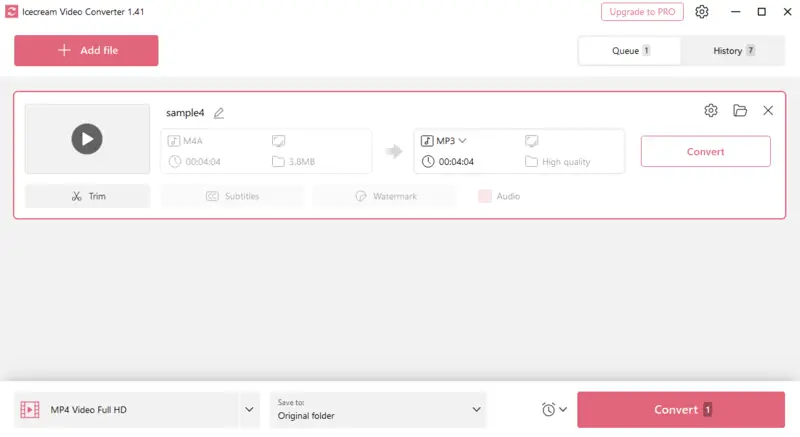
1-Click Video Converter (macOS)
El 1-Click Video Converter ofrece un método suave y eficiente para cambiar M4A a MP3 en dispositivos macOS. Su interfaz fácil de usar y sus excelentes resultados lo han convertido en una opción popular para este tipo de tareas. Con un esfuerzo mínimo, puede convertir rápidamente sus archivos de audio y vídeo en toneladas de diversos formatos.
Cómo convertir M4A a MP3 con el programa:
- Descargue e instale la app en su ordenador. Iníciala.
- Haz clic en "Añadir archivos" para importar el audio M4A al conversor.
- Abre el menú desplegable "Perfil" y selecciona "MP4" como formato de salida. Personaliza la "Configuración" si es necesario.
- En "Destino", elige la carpeta donde guardar tu MP3. Pulsa "Convertir".
- Una vez finalizada la conversión, verás el mensaje "Complete" en tu pantalla.
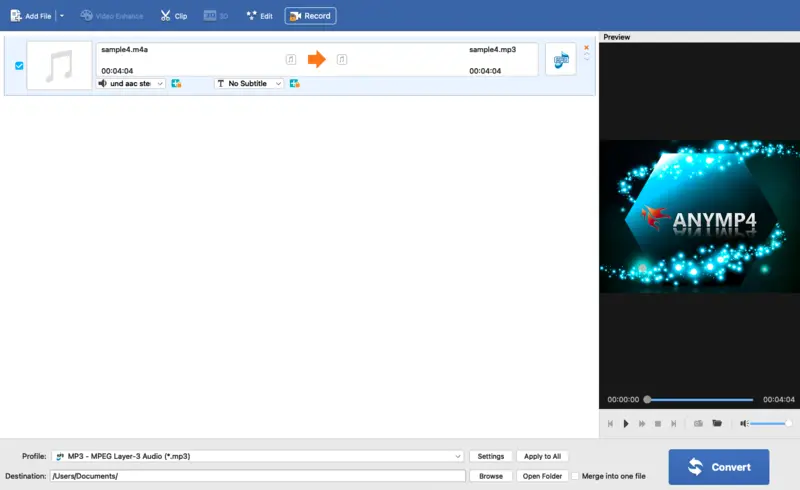
CloudConvert (en línea)
CloudConvert es un convertidor de audio en línea ampliamente conocido que admite varios tipos de archivos, incluidos los formatos de audio. Este método para convertir M4A a MP3 es útil cuando necesitas que la tarea se complete rápidamente o sobre la marcha. La plataforma soporta una amplia gama de formatos de audio como MP3, M4A, WAV, FLAC, y más.
Vea los pasos para utilizar este convertidor de M4A a MP3:
- Vaya a la herramienta de conversión de audio.
- Pulsa el botón "Seleccionar archivo" y elige tu audio M4A para subirlo.
- En el menú desplegable "Convertir a", busca "Audio". Establece "MP3" como formato de salida.
- Haz clic en "Convertir" para iniciar el proceso. En cuanto tu archivo MP3 esté listo, se te proporcionará el enlace de descarga.

Razones para convertir M4A a MP3
Los archivos de audio M4A ofrecen un sonido de mayor calidad que los MP3, pero ocupan más espacio de almacenamiento. Si necesitas reducir el tamaño de tus archivos de audio, la conversión de M4A a MP3 es una gran opción. He aquí algunas razones:
Compatibilidad
MP3 es uno de los formatos más utilizados para reproducir archivos de audio. Por lo tanto, si conviertes M4A a MP3, será mucho más fácil compartir tus grabaciones con los demás. Además, podrás reproducir tus canciones en casi cualquier dispositivo o sistema operativo sin ningún problema.
Tamaño de archivo reducido
Los archivos de audio M4A suelen ser más grandes que sus homólogos MP3. Por lo tanto, si tienes un archivo M4A de gran tamaño y necesitas ahorrar espacio de almacenamiento en tu ordenador o dispositivo móvil, convertirlo a MP3 es una solución ideal.
Streaming más fácil
Si quieres reproducir tu música online, convertir M4A a MP3 es imprescindible. Muchos de los sitios de streaming sólo ofrecen el formato MP3. Por lo tanto, si quieres que tu música sea escuchada por un público más amplio, es una decisión inteligente hacer la transición.
Mejor rendimiento
Los MP3 ofrecen un rendimiento superior en cuanto a velocidad de reproducción y calidad de audio en comparación con los archivos M4A. Por lo tanto, si lo que buscas es una experiencia de escucha mejorada, entonces convertir tus archivos de audio de M4A a MP3 es una gran elección.
Hoy en día, la mayoría de la gente utiliza M4A y MP3 como formatos de audio. Aunque los archivos M4A ofrecen una calidad de audio superior a los MP3, también ocupan más memoria en tu ordenador. Si necesitas conservar algo de espacio de almacenamiento con una pérdida mínima de calidad, cambiar tus archivos M4A a MP3 es una gran solución.
Consejos para convertir archivos M4A a MP3
- Elija el software adecuado. Utilice un software de conversión de audio fiable y de buena reputación que admita los formatos M4A y MP3.
- Tenga en cuenta la configuración de calidad. Al realizar la conversión, tenga en cuenta el equilibrio entre el tamaño del archivo y la calidad del audio. Las velocidades de bits más altas suelen dar como resultado una mejor calidad, pero archivos de mayor tamaño. Experimente con diferentes configuraciones de velocidad de bits para encontrar el equilibrio óptimo para sus necesidades.
- Conversión por lotes. Si tiene varios archivos M4A que convertir, busque un software que admita la conversión por lotes de archivos multimedia. Esto le permite convertir varios archivos simultáneamente, ahorrando tiempo y esfuerzo.
- Conservar metadatos. Si desea conservar metadatos como el título de la canción, el artista, el álbum y la carátula, asegúrese de que su software de conversión admite esta función. Los metadatos pueden mejorar la organización y la identificación de sus archivos MP3.
- Haga una copia de seguridad de los archivos originales. Antes de convertir M4A a MP3, considere la posibilidad de crear una copia de seguridad de los archivos originales. Esto garantiza que pueda volver al formato original si es necesario y evita la pérdida de datos.
- Pruebe la configuración de conversión. Antes de convertir un gran lote de archivos, pruebe la configuración de conversión en un solo archivo. Asegúrese de que el MP3 resultante cumple con sus expectativas en términos de calidad y compatibilidad.
- Verificar archivos convertidos. Después de la conversión de vídeo, escucha una muestra de los archivos MP3 convertidos para asegurarte de que suenan como esperabas y de que no hay problemas como recortes o distorsión.
Siguiendo estos consejos, puedes convertir M4A a MP3 de manera eficiente, manteniendo la calidad de audio y asegurando la compatibilidad con varios dispositivos y plataformas.
Conclusión
En definitiva, convertir archivos M4A a formato MP3 es una operación sencilla que puede realizarse con unos pocos pasos. Es importante recordar seleccionar el convertidor de video y audio adecuado para el trabajo y asegurarse de que puede realizar la tarea correctamente.
Si sigues estos pasos, te asegurarás de que tus archivos de audio suenen bien y cumplan su función a la perfección.


